Screenshot auf dem Galaxy S20 machen: Eine Schritt-für-Schritt-Anleitung
Wie man einen Screenshot auf dem Galaxy S20 macht Das Samsung Galaxy S20 ist ein leistungsfähiges Smartphone, das mit einer Reihe von Funktionen und …
Artikel lesen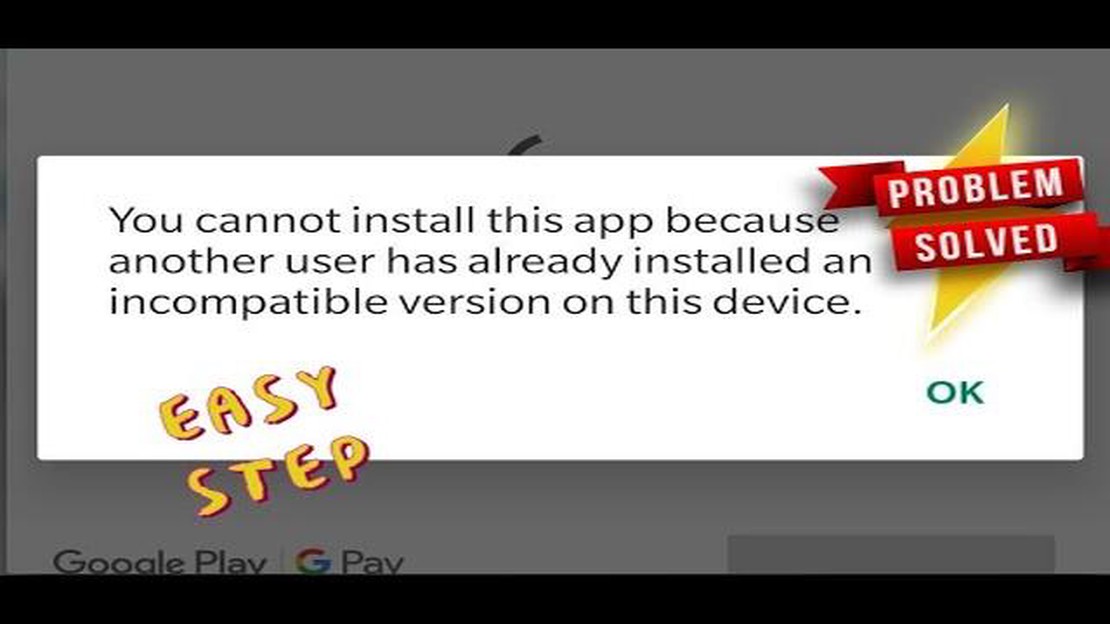
Besitzen Sie ein Samsung Galaxy S8 und haben ein Problem, bei dem Sie bestimmte Apps nicht installieren können? Wurde Ihnen eine Fehlermeldung angezeigt, die besagt: “Sie können diese App nicht installieren, da ein anderer Benutzer bereits eine inkompatible Version auf diesem Gerät installiert hat”? Wenn ja, dann sind Sie nicht allein. Diese Fehlermeldung wurde von vielen Galaxy S8-Nutzern gemeldet, und sie kann ziemlich frustrierend sein. Es gibt jedoch ein paar mögliche Lösungen, die Sie versuchen können, um dieses Problem zu beheben.
Zunächst ist es wichtig zu verstehen, warum diese Fehlermeldung überhaupt angezeigt wird. Das Problem wird häufig durch widersprüchliche Versionen der App verursacht, die von verschiedenen Benutzern auf dem Gerät installiert wurden. Das bedeutet, dass ein anderer Benutzer auf Ihrem Telefon möglicherweise eine inkompatible Version der App installiert hat, die den Konflikt verursacht. Um dies zu beheben, müssen Sie alle inkompatiblen Versionen der App von Ihrem Gerät entfernen.
Um die inkompatible Version der App zu entfernen, können Sie versuchen, den Cache und die Daten der App zu löschen. Dadurch wird die App im Wesentlichen zurückgesetzt und alle inkompatiblen Versionen werden entfernt. Gehen Sie dazu in das Menü Einstellungen auf Ihrem Galaxy S8 und tippen Sie auf Apps. Suchen Sie dort die App, die das Problem verursacht, und tippen Sie auf sie. Tippen Sie als Nächstes auf Speicher und Sie sehen Optionen zum Löschen des Cache und zum Löschen der Daten. Versuchen Sie, beides zu leeren, um sicherzustellen, dass alle inkompatiblen Versionen der App entfernt werden.
Wenn das Löschen des Cache und der Daten das Problem nicht behebt, besteht eine weitere Möglichkeit darin, die App vollständig zu deinstallieren und anschließend neu zu installieren. Gehen Sie dazu in das Menü Einstellungen, tippen Sie auf Apps und suchen Sie die App, die das Problem verursacht. Tippen Sie auf die App und dann auf die Schaltfläche Deinstallieren. Sobald die App deinstalliert ist, können Sie den Google Play Store aufrufen und erneut nach der App suchen. Installieren Sie sie von dort aus erneut, und hoffentlich ist das Problem dann behoben.
Wenn keine der oben genannten Lösungen funktioniert, liegt möglicherweise ein Kompatibilitätsproblem mit dem Betriebssystem Ihres Geräts vor. In diesem Fall empfiehlt es sich, nach verfügbaren Software-Updates für Ihr Galaxy S8 zu suchen. Software-Updates enthalten häufig Fehlerbehebungen und Kompatibilitätsverbesserungen, sodass eine Aktualisierung der Gerätesoftware das Problem beheben kann. Um nach Updates zu suchen, gehen Sie in das Menü “Einstellungen” und tippen Sie dann auf “Systemupdates”. Wenn ein Update verfügbar ist, folgen Sie den Anweisungen auf dem Bildschirm, um es herunterzuladen und zu installieren.
Die Fehlermeldung “Sie können diese App nicht installieren, weil ein anderer Benutzer bereits eine inkompatible Version auf diesem Gerät installiert hat” auf Ihrem Galaxy S8 kann frustrierend sein, aber es gibt mehrere mögliche Lösungen, die Sie ausprobieren können. Das Löschen des Cache und der Daten der App, die Deinstallation und Neuinstallation der App und die Suche nach Software-Updates sind alles mögliche Lösungen, die das Problem beheben können. Denken Sie daran, Ihr Gerät immer zu sichern, bevor Sie Schritte zur Fehlerbehebung unternehmen, um Datenverluste zu vermeiden.
Wenn Sie ein Samsung Galaxy S8 besitzen und ein Problem haben, bei dem Apps nicht geladen werden, weil die Fehlermeldung “Sie können diese App nicht installieren, weil ein anderer Benutzer bereits eine inkompatible Version auf diesem Gerät installiert hat” angezeigt wird, finden Sie hier einige mögliche Lösungen, um das Problem zu beheben:
Wenn keine der oben genannten Lösungen das App-Ladeproblem auf Ihrem Galaxy S8 behebt, müssen Sie sich möglicherweise an den App-Entwickler oder den Samsung-Support wenden, um weitere Unterstützung zu erhalten.
Wenn Sie ein Samsung Galaxy S8 besitzen und die Fehlermeldung “Sie können diese App nicht installieren, da ein anderer Benutzer bereits eine inkompatible Version auf diesem Gerät installiert hat” auftritt, finden Sie hier einige mögliche Lösungen, um das Problem zu beheben:
Wenn keine dieser Lösungen funktioniert, wenden Sie sich an den App-Entwickler, um weitere Unterstützung zu erhalten, oder versuchen Sie, eine alternative App zu installieren, die einen ähnlichen Zweck erfüllt.
Lesen Sie auch: Einfache Lösung für Galaxy S20 nicht aufladen über Wired Charger
Wenn die Fehlermeldung “Sie können diese App nicht installieren, da ein anderer Benutzer bereits eine inkompatible Version auf diesem Gerät installiert hat” angezeigt wird, führen Sie die folgenden Schritte aus, um das Problem zu beheben:
Wenn Sie diese Schritte befolgen, sollten Sie in der Lage sein, den Fehler “Sie können diese App nicht installieren, weil ein anderer Benutzer bereits eine inkompatible Version auf diesem Gerät installiert hat” auf Ihrem Galaxy S8-Gerät zu beheben.
Lesen Sie auch: Wie man den System UI Fehler auf dem Samsung Galaxy behebt - Einfache Schritte
Wenn Sie die Fehlermeldung “Sie können diese App nicht installieren, weil ein anderer Benutzer bereits eine inkompatible Version auf diesem Gerät installiert hat” erhalten, ist eine der Lösungen, die Sie versuchen können, den App-Cache und die Daten zu löschen. Dadurch werden alle temporären Dateien oder Einstellungen entfernt, die den Fehler möglicherweise verursachen.
Gehen Sie folgendermaßen vor, um den App-Cache und die Daten zu löschen:
Nachdem Sie den Cache und die Daten der App gelöscht haben, können Sie versuchen, die App erneut zu installieren, um zu sehen, ob die Fehlermeldung behoben ist. Wenn das Problem weiterhin besteht, können Sie andere Schritte zur Fehlerbehebung versuchen, z. B. die Software Ihres Geräts aktualisieren, nach App-Updates suchen oder ggf. einen Werksreset durchführen.
Wenn Sie die Fehlermeldung “Sie können diese App nicht installieren, weil ein anderer Benutzer bereits eine inkompatible Version auf diesem Gerät installiert hat” erhalten, liegt das möglicherweise daran, dass die App-Version auf Ihrem Gerät nicht aktuell ist. Eine Aktualisierung der App auf die neueste Version kann dieses Problem beheben.
Um die App auf Ihrem Galaxy S8 zu aktualisieren, führen Sie die folgenden Schritte aus:
Wenn für die App keine Updates verfügbar sind oder wenn die Aktualisierung der App das Problem nicht behebt, können Sie auch versuchen, die App zu deinstallieren und sie dann im Google Play Store neu zu installieren. Dies könnte helfen, falls die Installationsdateien der App beschädigt oder mit Ihrem Gerät nicht kompatibel sind.
Um diesen Fehler zu beheben, können Sie versuchen, alle inkompatiblen Versionen der App zu löschen, die möglicherweise bereits auf Ihrem Gerät installiert sind. Gehen Sie zu Einstellungen > Apps > [App-Name] und deinstallieren Sie alle Versionen der App, die derzeit installiert sind. Sobald Sie die inkompatiblen Versionen deinstalliert haben, sollten Sie die App ohne Probleme installieren können.
Wenn Sie diese Fehlermeldung erhalten, bedeutet dies, dass eine inkompatible Version der App von einem anderen Benutzer auf Ihrem Gerät installiert wurde. Um dies zu beheben, können Sie versuchen, die App aus dem Konto des anderen Benutzers zu löschen. Gehen Sie zu Einstellungen > Apps > [App-Name] und deinstallieren Sie die App aus dem Konto des anderen Benutzers. Sobald Sie dies getan haben, sollten Sie die App problemlos installieren können.
Wie man einen Screenshot auf dem Galaxy S20 macht Das Samsung Galaxy S20 ist ein leistungsfähiges Smartphone, das mit einer Reihe von Funktionen und …
Artikel lesenSo beheben Sie das Problem, dass das Samsung Galaxy J6 nach ein paar Sekunden nicht mehr auflädt Eines der häufigsten Probleme, mit denen Samsung …
Artikel lesenVanguard hohe CPU-Auslastung: Behebung der hohen CPU-Auslastung in Call of Duty Vanguard. Call of Duty Vanguard ist eines der am meisten erwarteten …
Artikel lesenWie kann man auf Facebook offline erscheinen? Facebook ist eine der beliebtesten Social-Networking-Sites, die viele Möglichkeiten bietet, mit Freunden …
Artikel lesenWie verwende ich Sprache in Text auf dem Galaxy Note10+? Das Galaxy Note10+ ist ein leistungsstarkes Smartphone von Samsung, das eine Reihe von …
Artikel lesenDie 5 besten Tablettes mit Android Nougat 7.0 und höher im Jahr 2023 Da sich die Technologie in einem erstaunlichen Tempo weiterentwickelt, sind …
Artikel lesen